将文件拷贝到VM虚拟机中可以通过多种方法实现,例如共享文件夹、SSH、拖放功能、网络文件传输、使用云存储服务。其中,使用共享文件夹是一种高效且简单的方法,特别适合频繁需要在主机和虚拟机之间传输文件的用户。
共享文件夹
共享文件夹是一种非常实用的方式,特别适合需要频繁传输文件的情况。通过设置共享文件夹,主机和虚拟机可以直接访问同一个文件夹,文件传输变得非常方便。以下是详细的步骤:
安装虚拟机增强功能:多数虚拟机软件如VMware和VirtualBox都提供增强功能(Guest Additions),需要先安装它们。这些工具包不仅提供共享文件夹功能,还可以提高虚拟机的性能。
设置共享文件夹:在虚拟机软件中找到共享文件夹的设置选项,选择主机上的一个文件夹并将其共享给虚拟机。
访问共享文件夹:在虚拟机操作系统中,找到刚刚设置的共享文件夹,然后就可以直接访问和传输文件了。
一、共享文件夹
1. 安装增强功能
无论是使用VMware还是VirtualBox,首先需要在虚拟机中安装虚拟机增强功能。这些功能不仅可以提供共享文件夹的支持,还能改善虚拟机的图形性能和鼠标体验。
2. 设置共享文件夹
在VMware中,您可以通过以下步骤设置共享文件夹:
打开虚拟机,点击菜单栏的“VM”选项,然后选择“Settings”。
在“Options”选项卡中,找到“Shared Folders”,点击“Always enabled”。
点击“Add”按钮,选择您想要共享的主机文件夹,设置共享文件夹的名称和路径。
在VirtualBox中,设置共享文件夹的步骤如下:
打开虚拟机,点击菜单栏的“设备”选项,然后选择“共享文件夹”。
选择“共享文件夹设置”,点击右侧的“添加”按钮。
选择主机上的文件夹,并为其设置一个名称和路径。
3. 访问共享文件夹
在Windows虚拟机中,可以通过“网络”或“此电脑”来访问共享文件夹。在Linux虚拟机中,可以通过挂载命令来访问共享文件夹。例如:
sudo mount -t vboxsf [共享文件夹名称] /mnt/[挂载点]
二、SSH
1. 安装SSH服务
如果您的虚拟机是运行Linux操作系统,您可以通过SSH服务进行文件传输。首先,确保虚拟机上安装并运行了SSH服务。可以通过以下命令安装SSH服务:
sudo apt-get update
sudo apt-get install openssh-server
sudo systemctl start ssh
2. 使用SCP命令
SCP(Secure Copy Protocol)是通过SSH进行文件传输的协议。您可以在主机上打开终端,然后使用以下命令将文件传输到虚拟机:
scp /path/to/local/file username@vm-ip-address:/path/to/remote/directory
例如,将本地文件test.txt传输到虚拟机的/home/user目录:
scp test.txt user@192.168.1.100:/home/user
3. 使用WinSCP或FileZilla
如果您使用的是Windows操作系统,还可以使用图形化的SCP客户端如WinSCP或FileZilla。这些工具提供了直观的界面,方便进行文件拖放和传输。
三、拖放功能
多数现代虚拟机软件,如VMware和VirtualBox,都支持拖放功能。您可以直接将文件从主机拖放到虚拟机窗口中。需要注意的是,拖放功能可能需要虚拟机增强工具的支持。
1. 安装增强工具
确保在虚拟机中安装了虚拟机增强工具,如VMware Tools或VirtualBox Guest Additions。
2. 直接拖放
在主机和虚拟机窗口中,直接将文件从主机拖放到虚拟机窗口中。文件会自动传输到虚拟机中,通常会放置在虚拟机的桌面或指定的目录中。
四、网络文件传输
1. 使用FTP
FTP(File Transfer Protocol)是一种常见的文件传输协议。您可以在虚拟机中设置FTP服务器,然后通过FTP客户端进行文件传输。
2. 使用SMB/CIFS
SMB(Server Message Block)和CIFS(Common Internet File System)是用于共享文件和打印机的网络协议。在Windows主机和Linux虚拟机之间,可以通过这些协议进行文件共享和传输。
五、云存储服务
1. 使用Dropbox
Dropbox是一种流行的云存储服务,您可以在主机和虚拟机上安装Dropbox客户端,然后将文件上传到Dropbox中。文件会自动同步到主机和虚拟机中。
2. 使用Google Drive
Google Drive是另一种流行的云存储服务,您可以在主机和虚拟机上使用Google Drive客户端进行文件传输。
六、总结
无论您选择哪种方法,都可以轻松地将文件从主机传输到虚拟机中。共享文件夹、SSH、拖放功能、网络文件传输和云存储服务都是常见且有效的方式。根据您的需求和使用场景,选择最适合您的文件传输方法。对于团队协作和项目管理,推荐使用研发项目管理系统PingCode和通用项目协作软件Worktile,它们可以有效提高团队的工作效率和协作能力。
相关问答FAQs:
1. 如何将文件从物理机拷贝到虚拟机中?
首先,在物理机上选择要拷贝的文件。
其次,将文件复制到虚拟机主机操作系统的剪贴板中。
然后,在虚拟机中打开目标位置(例如文件夹或桌面)。
最后,使用虚拟机主机操作系统的粘贴功能,将文件从剪贴板粘贴到虚拟机中。
2. 如何通过共享文件夹将文件从主机拷贝到虚拟机?
首先,在虚拟机软件中设置共享文件夹功能,将物理机上的文件夹设置为共享文件夹。
其次,在虚拟机中打开资源管理器或文件浏览器。
然后,浏览到共享文件夹的位置,并将文件从共享文件夹中复制到虚拟机中的目标位置。
3. 如何使用远程桌面协议(RDP)将文件传输到虚拟机中?
首先,确保虚拟机中的操作系统已启用远程桌面功能,并且具有可访问的IP地址。
其次,从物理机上的远程桌面客户端连接到虚拟机的IP地址。
然后,在远程桌面会话中,可以直接拖放文件到虚拟机桌面上,或使用复制和粘贴功能将文件从物理机复制到虚拟机中的目标位置。
最后,断开远程桌面会话后,文件将保存在虚拟机中。
原创文章,作者:Edit2,如若转载,请注明出处:https://docs.pingcode.com/baike/2817008